時間:2016-07-05 來源:互聯網 瀏覽量:
蘿卜家園 xp用戶下載使用該係統已經有一段時間了,最近用戶發現剛裝的ie8兼容性還不如ie7,那麼xp係統怎麼卸載ie8安裝ie7?這其中需要哪些步驟呢?下麵小編就跟大家說說xp卸載ie8換ie7的方法的方法。
xp卸載ie8換ie7的方法:
1、首先點擊開始——控製麵板。
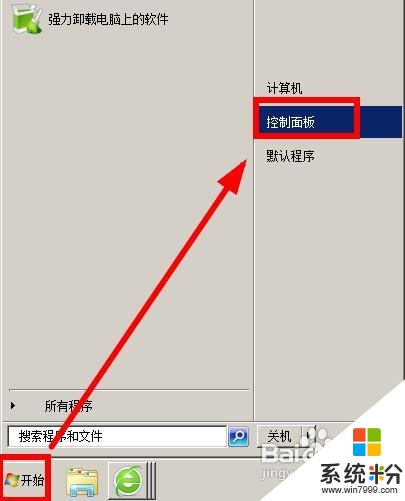
2、在控製麵板中點擊卸載程序。
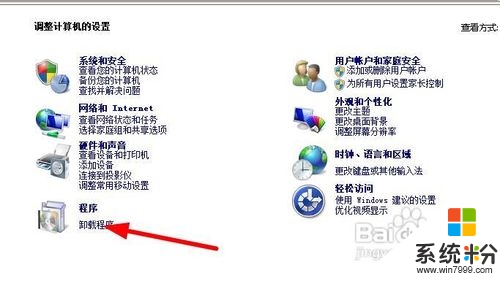
3、在寫在程序麵板中選擇打開或關閉windows功能。
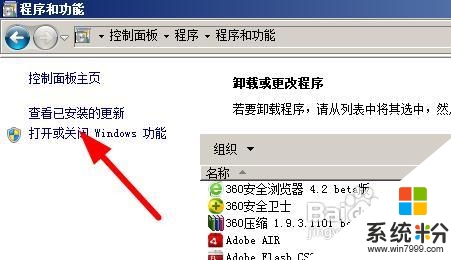
4、取消勾選internet explorer,點擊確定,這一步不是必須的。我用的ie9,已經沒有ie那麼麻煩了。
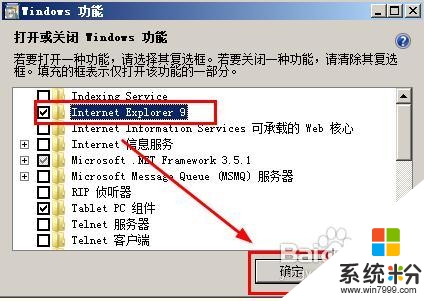
5、在百度上搜索ie7免安裝版,這個版本不穩定,而且容易被病毒感染,也容易被某些不法人士植入木馬。這就是為什麼我不建議你回裝ie7.

6、我們下載的這個軟件解壓縮,選擇解壓到cnie7.

7、打開我們解壓好的文件夾,然後找到ie的標誌,右鍵ie,選擇屬性。
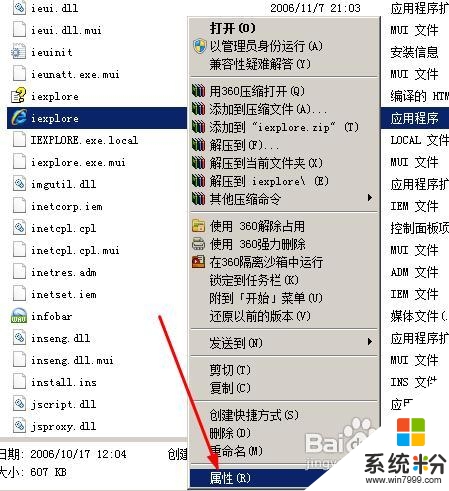
8、點擊兼容性,選擇xp兼容模式。點擊確定即可。
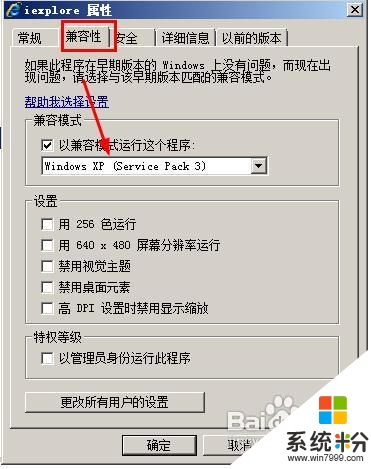
9、接著我們找到ie標誌,右鍵點擊它,新建快捷方式。
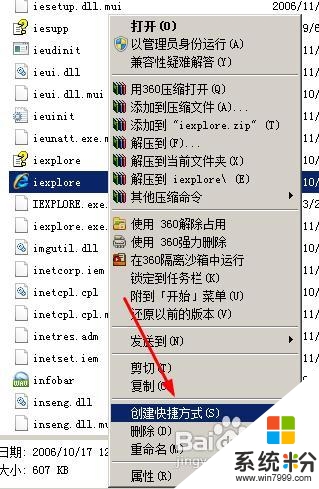
10、將新建的快捷方式拖拽到狀態欄。這樣我們就完成了回滾到ie7。
